2012/08/21
Como fazer um meme hipster no Photoshop?
Muitos memes são criados para brincar com pessoas famosas e como seriam suas versões hipsters. Em comum, esses memes têm fundos diferentes, geralmente com fotos espaciais, luzes em bokeh, lightpaint ou pistas de dança, e os tão característicos óculos de aro grosso.Esse tutorial ensinará a usar esses elementos para construir um meme hipster no Photoshop.
A personagem escolhida para esse modelo é Hermione Granger, interpretada por Emma Watson nos filmes inspirados na série de livros "Harry Potter". Outra característica do meme é ter uma frase de efeito. Por isso escolhemos uma fala de Hermione no filme “Harry Potter e a Pedra Filosofal” para ilustrar nossa imagem.
Definir o que é “hipster” não é uma tarefa fácil. Podemos dizer que é uma tribo urbana de jovens que gostam de ser originais e estilosos. O estereótipo contempla óculos de aro grosso, camisa xadrez e uma identificação com tudo que esteja fora do mainstream. A “tribo” já é tão conhecida na Internet que existem várias páginas no Facebook, no Twitter e no Tumblr que falam sobre os hipsters e seus hábitos, ou simplesmente fazem piadas com o estereótipo.
Passo 1. Abra um novo documento no Photoshop. Escolha a imagem da personagem que quer usar. Tente achar uma foto em que a pessoa esteja olhando para frente, assim será mais fácil ajustar os óculos. Nós vamos usar a imagem abaixo;
 Hermione Granger, interpretada pela atriz Emma Watson (Foto: Reprodução)
Hermione Granger, interpretada pela atriz Emma Watson (Foto: Reprodução) Passo 2. Nossa imagem já está com fundo branco. Se a sua não está, recorte o fundo usando a ferramenta Lasso ("Lasso Tool"). Basta selecionar a personagem com cuidado, depois clicar em “Selecionar > Inverter” ("Select" > "Invert"). A seleção será invertida e bastará pressionar a tecla Delete para eliminar o fundo marcado;
Passo 3. Como fundo do nosso meme, vamos usar a imagem de estrelas abaixo. Clique com o botão direito na imagem abaixo e vá em "Copiar Imagem". Volte ao Photoshop e cole o fundo (Ctrl+V). No box de camadas, no canto direito inferior, observe que a nova camada criada estará acima da primeira, com a atriz Emma Watson. Para inverter isso, basta clicar na nova camada e arrastá-la para baixo da camada original no box;
 Fundo usado no meme da Hermione (Foto: Reprodução)
Fundo usado no meme da Hermione (Foto: Reprodução)Outras opções de fundo:
 Fundo com bokeh (Foto: Reprodução)
Fundo com bokeh (Foto: Reprodução)  Outro fundo com bokeh (Foto: Reprodução)
Outro fundo com bokeh (Foto: Reprodução)  Fundo de paisagem com filtro (Foto: Reprodução)
Fundo de paisagem com filtro (Foto: Reprodução) Passo 4. Agora vamos ajustar a foto da Hermione para ficar com um ar mais "hipster". No mesmo box de camadas, selecione a contendo a imagem da personagem e vá em “Imagem" > "Ajustes" > "Matiz/Saturação” ("Image" > "Adjustments" > "Hue/Saturation") no menu principal e configure como na imagem abaixo;
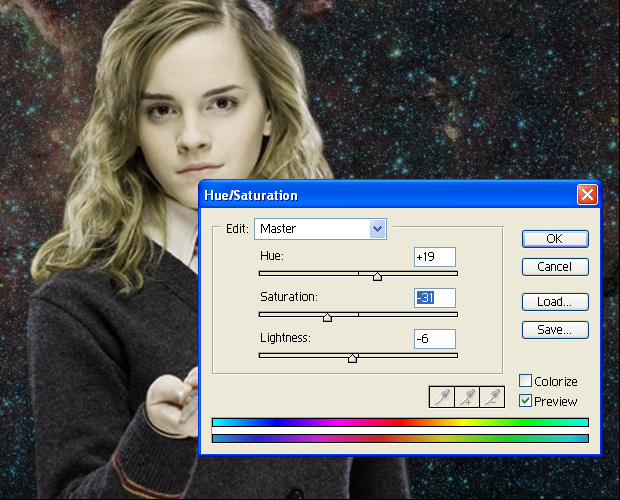 Ajuste a Matiz e a Saturação da imagem (Foto: Reprodução/Mariana Coutinho)
Ajuste a Matiz e a Saturação da imagem (Foto: Reprodução/Mariana Coutinho) Passo 5. Agora, para incrementar o fundo, vamos usar uma imagem de velas. Mais uma vez, copie e cole a imagem abaixo e ajuste de acordo com o fundo. No box de camadas, troque o Modo de Mesclagem ("Blending Mode") da camada para "Divisão" (“Screen”) e regule a opacidade em 62%;
 Velas para incrementar o fundo (Foto: Reprodução)
Velas para incrementar o fundo (Foto: Reprodução) Passo 6. Vamos usar, então, uma imagem de lightpaint para simular um feitiço saindo da varinha de Hermione. Mais uma vez, copie e cole a imagem abaixo. Agora, ajuste o tamanho e a posição da imagem clicando em “Editar" > "Transformação Livre” ("Edit" > "Free Transform"). Lembre-se que, para não distorcer a imagem, você deve apertar o Shift enquanto redimensiona. A imagem de lightpaint que usamos é a seguinte:
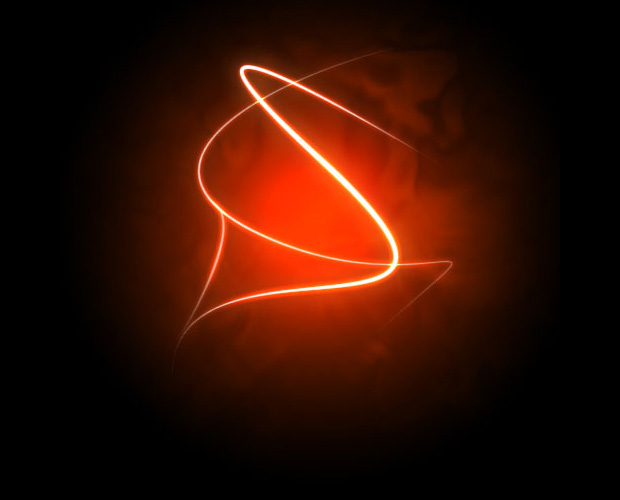 Lightpaint (Foto: Reprodução)
Lightpaint (Foto: Reprodução) Passo 7. Depois de posicionar a imagem de forma que a luz pareça sair da varinha, troque o Modo de Mesclagem da camada para “Screen”. Seu meme deve estar parecido com a imagem abaixo;
 Montagem pronta (Foto: Reprodução/Mariana Coutinho)
Montagem pronta (Foto: Reprodução/Mariana Coutinho) Passo 8. Vamos, agora, inserir os famosos óculos hipsters. Copie a imagem abaixo e cole em uma nova camada. Para tirar o fundo da imagem, use a ferramenta Varinha Mágica ("Magic Wand Tool") para selecioná-lo e então deletá-lo. Redimensione a imagem clicando novamente em “Editar" > "Transformação Livre”. Ajuste os óculos no rosto da personagem. Lembre-se que a camada dos óculos deve estar acima da camada da foto para que os óculos apareçam na frente;
 Óculos de aro grosso (Foto: Reprodução)
Óculos de aro grosso (Foto: Reprodução) Passo 9. Nosso meme está quase pronto. Agora basta inserir a frase de efeito. Selecione a ferramenta de texto e escolha a fonte Arial, tamanho 72 pt, cor branca (#FFFFFF). Lembre-se de escrever tudo em caixa alta. Com a ferramenta Mover ("Move Tool") (V), você pode mexer o texto dentro da imagem e escolher o lugar mais adequado. Pronto!
 Resultado final do meme hipster (Foto: Mariana Coutinho)
Resultado final do meme hipster (Foto: Mariana Coutinho) Via Techtudo
Assinar:
Postar comentários
(
Atom
)





Nenhum comentário :
Postar um comentário